
I dati cellulari illimitati lo sono difficile da trovare . Tieni d'occhio la quantità di dati che stai utilizzando per evitare di pagare commissioni in eccesso o di limitare la velocità dei tuoi dati a un minimo per il resto del ciclo di fatturazione.
In un mondo ideale, non dovresti gestire nessuna di queste cose. Ma non viviamo ancora tutti in quel mondo e ci sono molti modi per ridurre i dati utilizzati dal tuo telefono.
Come controllare l'utilizzo dei dati
RELAZIONATO: Come monitorare (e ridurre) l'utilizzo dei dati su Android
Prima di ogni altra cosa, devi controllare l'utilizzo dei tuoi dati. Se non sai come si presenta il tuo utilizzo tipico, non hai idea di quanto moderatamente o severamente devi modificare i tuoi modelli di consumo dei dati.
Puoi ottenere una stima approssimativa dell'utilizzo dei dati utilizzando Sprint , AT&T , o Le calcolatrici di Verizon , ma la cosa migliore da fare è effettivamente controllare il tuo utilizzo negli ultimi mesi.
Il modo più semplice per controllare l'utilizzo passato dei dati è accedere al portale web del tuo provider di telefonia mobile (o controllare le tue fatture cartacee) e vedere qual è l'utilizzo dei tuoi dati. Se ti trovi regolarmente sotto il limite di dati, potresti contattare il tuo provider e vedere se puoi passare a un piano dati meno costoso. Se ti stai avvicinando al limite di dati o lo stai superando, vorrai sicuramente continuare a leggere.
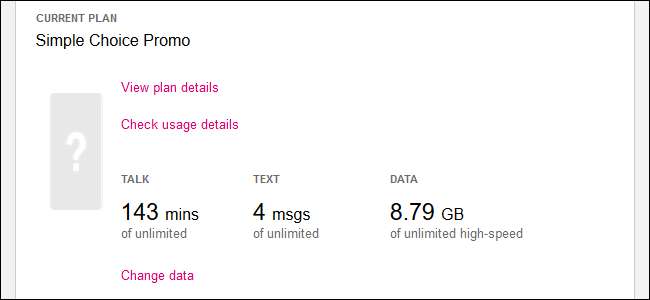
Puoi anche controllare l'utilizzo recente dei dati cellulari sul tuo iPhone. Vai su Impostazioni> Cellulare. Scorri verso il basso e vedrai una quantità di dati visualizzata in "Utilizzo dati cellulare" per il "Periodo corrente".
Questa schermata è molto confusa, quindi niente panico se vedi un numero molto alto! Questo periodo non viene reimpostato automaticamente ogni mese, quindi l'utilizzo dei dati che vedi visualizzato qui potrebbe essere un totale di molti mesi. Questo importo si azzera solo quando scorri fino alla fine di questa schermata e tocchi l'opzione "Reimposta statistiche". Scorri verso il basso e vedrai l'ultima volta che hai reimpostato le statistiche.
Se desideri che questa schermata mostri un totale corrente per il tuo periodo di fatturazione cellulare corrente, dovrai visitare questa schermata il giorno in cui si apre il nuovo periodo di fatturazione ogni mese e reimpostare le statistiche quel giorno. Non è possibile ripristinarlo automaticamente in base a una pianificazione ogni mese. Sì, è un design molto scomodo.
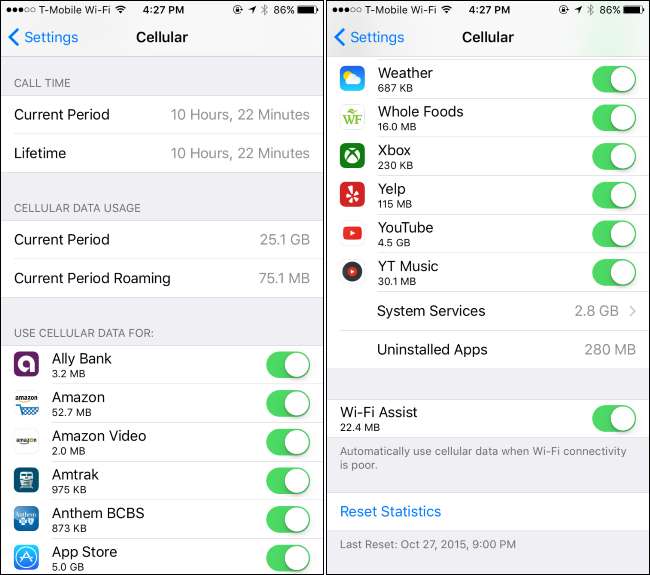
Come tenere sotto controllo l'utilizzo dei dati
Quindi, ora che sai quanto stai utilizzando, probabilmente vorrai sapere come ridurre quel numero. Ecco alcuni suggerimenti per limitare l'utilizzo dei dati su iOS.
Monitora e limita l'utilizzo dei dati, app per app
RELAZIONATO: Che cos'è Wi-Fi Assist e come si disattiva?
Controlla la quantità di dati cellulari utilizzati dalle tue app per il periodo trascorso da quando le hai reimpostate nella schermata Impostazioni> Cellulare. Questo ti dirà esattamente quali app stanno utilizzando quei dati, sia mentre li stai utilizzando o in background. Assicurati di scorrere verso il basso per vedere la quantità di dati utilizzati dai "Servizi di sistema" integrati in iOS.
Molte di queste app potrebbero avere le proprie impostazioni integrate per limitare l'utilizzo dei dati, quindi aprile e guarda cosa offrono le loro impostazioni.
Ad esempio, puoi impedire all'App Store di scaricare automaticamente contenuti e aggiornamenti mentre il tuo iPhone è connesso alla rete dati, costringendolo ad attendere finché non sarai connesso a una rete Wi-Fi. Vai su Impostazioni> iTunes e App Store e disabilita l'opzione "Usa dati cellulare" se desideri farlo.
Se utilizzi l'app Podcast integrata, puoi dirle di scaricare solo nuovi episodi su Wi-Fi. Vai su Impostazioni> Podcast e abilita l'opzione "Scarica solo su Wi-Fi".
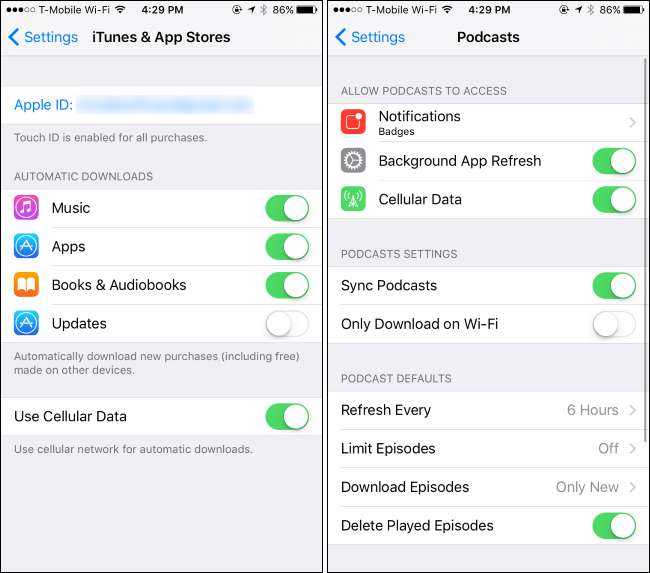
Molte altre app (come Facebook) hanno le proprie opzioni per ridurre al minimo ciò che fanno con i dati cellulari e in attesa di reti Wi-Fi. Per trovare queste opzioni, in genere è necessario aprire l'app specifica che si desidera configurare, trovare la relativa schermata delle impostazioni e cercare le opzioni che consentono di controllare quando l'app utilizza i dati.
Se un'app non ha queste impostazioni, tuttavia, puoi limitare il suo utilizzo dei dati da quella schermata Impostazioni> Cellulare. Basta capovolgere l'interruttore accanto a un'app, come mostrato di seguito. Le app che disabiliti qui potranno comunque utilizzare le reti Wi-Fi, ma non i dati cellulari. Apri l'app mentre hai solo una connessione dati cellulare e si comporterà come se fosse offline.
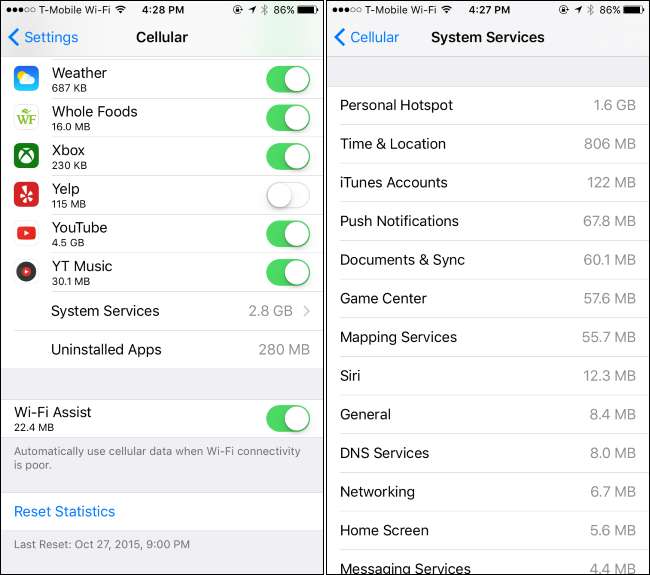
Vedrai anche quanti dati vengono utilizzati da " E nelle fondamenta "Nella parte inferiore della schermata Cellulare. Questa funzione fa in modo che il tuo iPhone eviti di utilizzare il Wi-Fi e utilizzi la rete dati se sei connesso a una rete Wi-Fi che non funziona bene. Se non stai attento e disponi di un piano dati limitato, Wi-Fi Assist potrebbe consumare quei dati. Puoi disabilitare Wi-FI Assist da questa schermata, se lo desideri.
Disabilita l'aggiornamento delle app in background
RELAZIONATO: Come vedere quali app stanno scaricando la batteria su un iPhone o iPad
A partire da iOS 7, Apple ha consentito alle app di aggiornare e scaricare automaticamente i contenuti in background. Questa funzione è comoda, ma può danneggiare la durata della batteria e fare in modo che le app utilizzino la rete dati in background, anche quando non le stai utilizzando attivamente. Disabilita l'aggiornamento delle app in background e un'app utilizzerà i dati solo quando la apri, non in background.
Per controllare quali app possono farlo, vai su Impostazioni> Generali> Aggiornamento app in background. Se non desideri che un'app si aggiorni in background, disattiva l'interruttore accanto ad essa. Se non desideri che le app utilizzino dati in background, disattiva completamente il dispositivo di scorrimento "Aggiornamento app in background" nella parte superiore dello schermo.
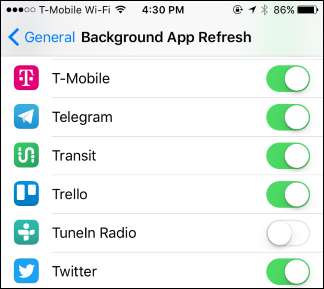
Disattivazione delle notifiche push può anche salvare un po 'di dati, sebbene le notifiche push siano piuttosto piccole.
Disattiva posta, contatti e sincronizzazione del calendario
RELAZIONATO: Usa l'aggiornamento manuale per risparmiare la durata della batteria su qualsiasi tablet o smartphone
Per impostazione predefinita, il tuo iPhone acquisirà automaticamente nuove e-mail, contatti ed eventi del calendario da Internet. Se utilizzi un account Google, controlla regolarmente i server per nuove informazioni.
Se preferisci controllare la posta in base alla tua pianificazione, puoi farlo. Vai su Impostazioni> Posta> Account> Scarica nuovi dati. Puoi modificare le opzioni qui per ricevere nuove email e altri dati " manualmente . " Il tuo telefono non scaricherà nuove email finché non apri l'app Mail.
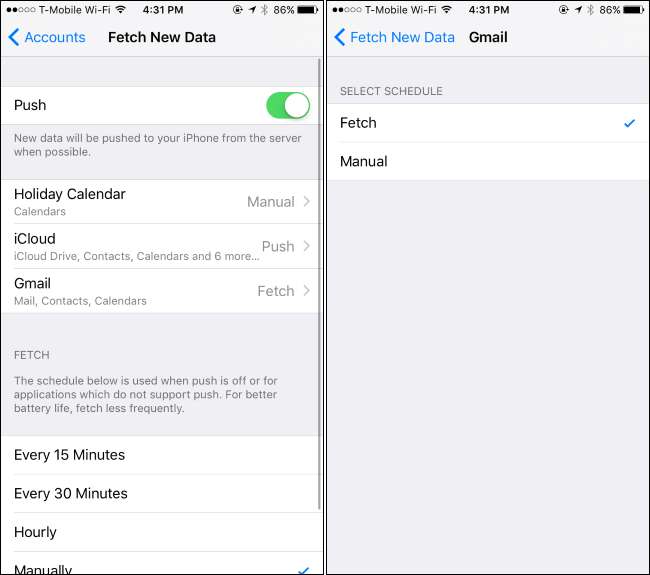
Cache i dati offline ogni volta che puoi
RELAZIONATO: Come scaricare film e programmi TV per guardarli su un aereo (o altrove offline)
Preparati in anticipo e non avrai bisogno di utilizzare così tanti dati. Ad esempio, anziché ascoltare musica in streaming in un'app come Spotify (o altri servizi musicali), scarica quei file musicali per l'utilizzo offline utilizzando le funzionalità offline integrate di Spotify. Invece di riprodurre in streaming i podcast, scaricali su Wi-Fi prima di uscire di casa. Se hai Amazon Prime o YouTube Red, puoi farlo scarica video da Amazon o YouTube sul tuo telefono e guardali offline .
Se hai bisogno di mappe, dì a Google Maps di cache mappe per la tua area locale offline e possibilmente anche fornire istruzioni di navigazione offline, risparmiando la necessità di scaricare i dati della mappa. Pensa a cosa devi fare sul tuo telefono e scopri se esiste un modo per fare in modo che il tuo telefono scarichi i dati pertinenti in anticipo.
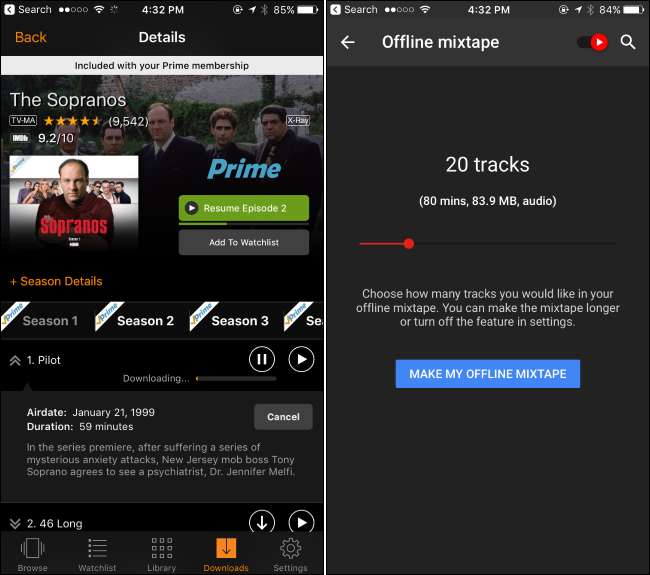
Disabilita completamente i dati cellulare
Per una soluzione estrema, puoi andare alla schermata Cellulare e disattivare l'interruttore Dati cellulare in alto. Non potrai utilizzare di nuovo la rete dati finché non la riattivi. Questa può essere una buona soluzione se devi utilizzare la rete dati solo raramente o se ti stai avvicinando alla fine del mese e desideri evitare potenziali addebiti per eccedenza.
Puoi anche disabilitare i dati cellulare mentre roaming da qui. Tocca "Opzioni dati cellulare" e puoi scegliere di disabilitare "Roaming dati", se lo desideri. Il tuo iPhone non utilizzerà i dati su reti di roaming potenzialmente costose quando sei in viaggio e utilizzerà i dati solo quando è connesso alla rete del tuo operatore.
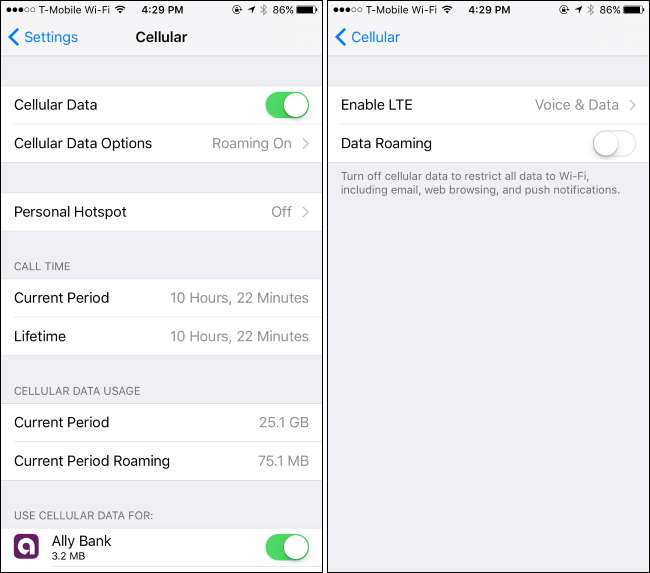
Non è necessario eseguire tutti questi suggerimenti, ma ognuno di essi può aiutarti a estendere la disponibilità di dati. Riduci gli sprechi di dati e puoi utilizzare il resto per le cose che ti interessano davvero.
Credito immagine: Karl Dambran







